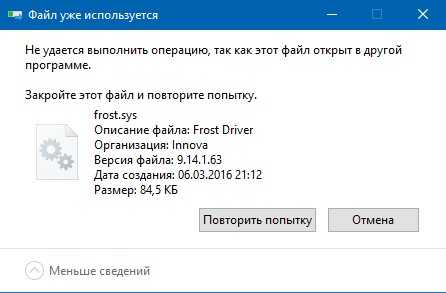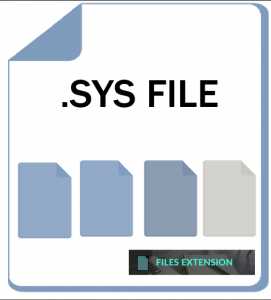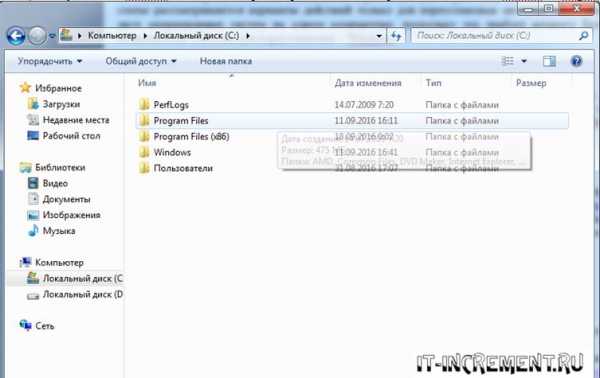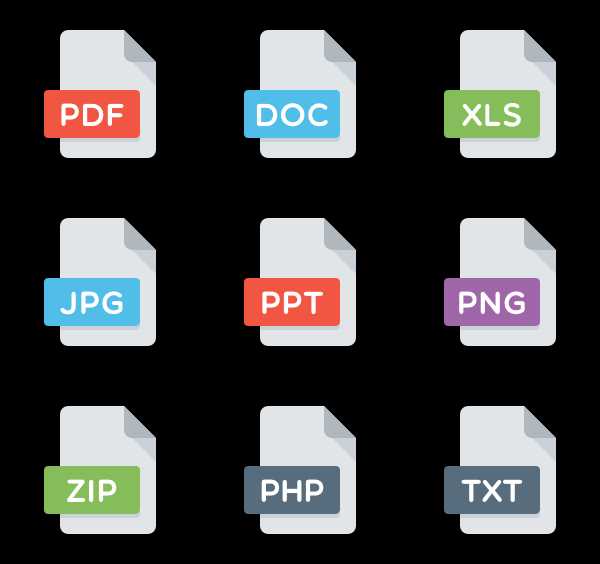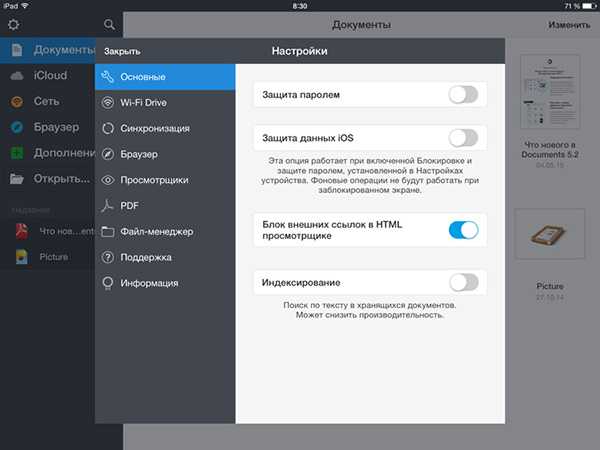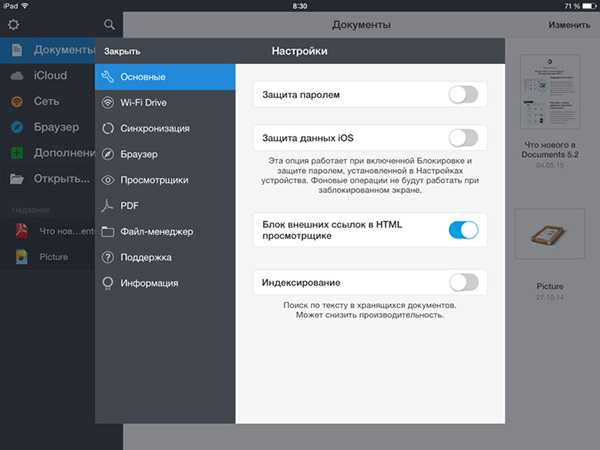Как создать lrc файл
NWZ-E050 Series | Создание файлов LRC
Создание файлов LRC
-
Приготовьте аудиофайл, текст которого будет отображаться во время воспроизведения.
-
Откройте приложение “Блокнот”.
-
Введите текст композиции в приложении “Блокнот”.
-
Воспроизведите аудиофайл для проверки времени [минуты:секунды:сотые части секунды] отображения каждой строки текста, затем введите информацию о времени слева от строки текста.
[мм:сс:xx], где “мм” указывает на значение минут, “сс” указывает на значение секунд, а “xx” – на сотые части секунд. Введите значения “мм”, “сс” и “xx” двумя цифрами. Для разделения значений используйте двоеточие.
Строка текста композицииДля отображения строки текста композиции на экране проигрыватель распознает до 95 символов. Если строка текста не умещается на экране, она может размещаться на нескольких строках (не более 3). Символы, выходящие за пределы 3-ей строки, отображаться не будут.
Для разделения секунд и сотых частей секунд можно использовать не двоеточие, а точку.
Сотые части секунд можно опустить.
-
После ввода текста композиции сохраните данные в файле.
-
[Имя файла:]
Введите имя файла, совпадающее с именем аудиофайла с расширением “.lrc” (например, “abc.lrc” для аудиофайла “abc.mp3”).
-
[Тип файла:]
Выберите [Все файлы] в списке [Тип файла:].
-
[Сохранить]
-
[Кодировка:]
В списке [Кодировка:] выберите [UTF-8].
Максимально возможный размер файла LRC – 512 КБ.
-
Создайте новую папку в папке [MUSIC] проигрывателя, затем перетащите аудиофайл и файл LRC в новую папку для их переноса.
-
В меню Главное проигрывателя выберите [Музыка] требуемый метод поиска перенесенная композиция.
-
Нажмите кнопку OPTION/PWR OFF, чтобы вызвать меню параметров, затем выберите [Отображение слов] [Вкл.] или [Вкл.(экран всегда вкл.)].
Текст композиции будет отображаться на экране с синхронизацией воспроизведения звука.
Отображение текста композиции на проигрывателе
Примечания относительно создания файлов LRC
Примечания относительно текста композиции
-
Строка символов, соответствующая информации о времени, в начале строки текста распознается как строка текста композиции.
-
Символы пробелов (однобайтовые и двухбайтовые), следующие сразу за информацией о времени, не будут учитываться.
-
Для отображения строки текста композиции на экране проигрыватель распознает до 95 символов. Символы, выходящие за пределы этого ограничения, отображаться не будут.
-
Если строка текста не умещается на экране, она может размещаться на нескольких строках (не более 3). Символы, выходящие за пределы 3-ей строки, отображаться не будут.
Примечания относительно символов управления переносом строки
-
Строки, содержащие только символ переноса строки, пропускаются.
Примечания относительно формата файлов LRC
-
Информация о времени должно стоять в начале строки. В противном случае она будет проигнорирована, и число отображаемых символов может быть уменьшено.
-
Информацию о времени следует вводить в хронологическом порядке. Если информация о времени в строке хронологически совпадает или опережает предыдущую строку, эта строка будет пропущена. В этом случае строки текста также будут пропускаться до тех пор, пока не будет обнаружена информация о времени, хронологически следующая после последней одобренной строки.
-
Строка текста, содержащая только информацию о времени, отображается как пустая (учитывается как строка, не содержащая символов).
Уведомление об авторских правах
При создании файлов LRC с использованием материалов, защищенных авторскими правами соответствующих авторов, файлы LRC будут предназначены только для личного использования. Чтобы использовать файлы LRC для других нужд, требуется разрешение владельцев авторского права.
Как создать файл LRC - Как
- это вики, что означает, что многие статьи написаны несколькими авторами. Для создания этой статьи 23 человека, некоторые из которых были анонимными, участвовали в ее издании и его совершенствовании
- это вики, что означает, что многие статьи написаны несколькими авторами. Для создания этой статьи 23 человека, некоторые из которых были анонимными, участвовали в ее издании и его совершенствовании.Файлы LRC - это электронные файлы, которые, если у вас есть нужное программное или аппаратное обеспечение, могут отображать текст песни во время ее чтения. Хотя существует большое количество веб-сайтов для загрузки бесплатных файлов LRC, может потребоваться создание собственных файлов. Все, что вам нужно, это простой электронный редактор.
этапы
-
Откройте электронный редактор. Любой основной редактор будет делать то же самое, что Notepad в Windows или Edit в Mac OS X, например. Файлы LRC - это, по сути, электронные файлы, к которым добавляются некоторые специальные теги. -
Введите исполнителя и информацию о песне. В верхней части файла LRC вы должны указать название песни, имя исполнителя и название альбома. Вы должны использовать определенные теги для ввода этой информации, чтобы читатель мог их распознать.- Добавьте название песни. Начните со вставки открывающего крюка. Песня под названием «Это песня» будет иметь следующий формат:
, Важно, чтобы название песни было написано в первой строке вашего файла LRC. - Добавьте имя художника. Для этого используйте то же форматирование, что и для заголовка песни, со следующим отличием: тег для использования на этот раз
соток:, Художник с именем «Artist» будет отформатирован как: - Добавьте название альбома. Как и название песни или исполнителя, эта информация должна быть заключена в квадратные скобки. Тег для названия альбома:
аль:, Он должен быть помещен перед названием альбома. Альбом с названием «Альбом» будет иметь следующий формат: - Добавьте любую дополнительную информацию. Например, вы можете добавить свое имя в файл LRC с тегом
по:(Пример:). Также возможно добавить имя композитора благодаря маякув:(например :), Имейте в виду, что эта дополнительная информация не может быть прочитана всеми медиа-плеерами.
- Добавьте название песни. Начните со вставки открывающего крюка. Песня под названием «Это песня» будет иметь следующий формат:
- Добавьте текст. Вы можете либо набрать их самостоятельно с помощью клавиатуры, либо скопировать их непосредственно с сайта текстов песен. Напишите все тексты песен в файле LRC. Каждая строка текста должна быть помещена в новую строку в вашем файле LRC.
- Откройте песню в медиаплеере. Чтобы создать файл LRC, вам нужно точно знать, когда произносится каждое слово. Вам понадобится медиаплеер, чтобы вы могли проигрывать и приостанавливать песню по мере необходимости. Ваш проигрыватель также должен позволять вам видеть время, прошедшее с начала песни до сотых долей секунды.
- Начните добавлять метки времени («метки времени»). Воспроизведите песню и нажимайте кнопку «Пауза» каждый раз, когда начинается новая строка текста. Запишите время, указанное вашим медиаплеером, и поместите курсор в начало соответствующей строки в файле LRC.
- Введите прошедшее время в квадратных скобках. Формат для указания прошедшего времени разделен на три секции: минуты, секунды и сотые секунды. Например, для лирики, начинающейся с 1 минуты, 32 секунд и 45 сотых, тег времени будет:
ИЛИ. - Большинство дисков отображают только 95 символов на один маяк. Если в вашей песне длинная строка текста, вам, возможно, придется разделить ее пополам, используя новый маяк.Если вы хотите отобразить каждое слово на экране в тот момент, когда оно произнесено (например, караоке), вам нужно будет создать новый тег времени для каждого слова в песне.
- В метке времени можно не указывать сотые доли секунды. Тег выглядит так:
. - Иногда слова повторяются несколько раз в течение одной песни. Это особенно касается хора. Затем вы можете добавить второй тег времени непосредственно рядом с вашим первым тегом, чтобы избежать необходимости перезаписывать одни и те же слова дважды. Например: «Лирика хора».
- Введите прошедшее время в квадратных скобках. Формат для указания прошедшего времени разделен на три секции: минуты, секунды и сотые секунды. Например, для лирики, начинающейся с 1 минуты, 32 секунд и 45 сотых, тег времени будет:
- Сохраните файл в формате LRC. После того, как все ваши метки времени будут правильно размещены в вашем файле, вы можете сохранить его в формате LRC и попробовать его в своем любимом
Караоке на компьютере. Загружаем и смотрим текст песни
Установленный на компьютер аудио проигрыватель уже давно стал стандартной программой. Прослушивая любимую музыку, многие меломаны хотят, чтобы одновременно с воспроизведением на экране отображался текст песни. Такая возможность есть – достаточно лишь немножко «дооборудовать» свой плеер.
Содержание статьи:
*.lrc файлы
Для того чтобы синхронно с воспроизведением песни отобразить ее текст существуют файлы формата LRC. По своей структуре это обычный текстовый файл, каждая строка которого начинается с временной метки в виде [минуты:секунды.миллисекунды].
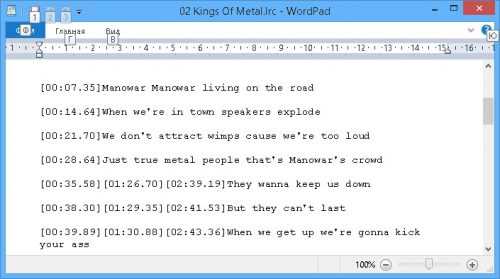
Для воспроизведения файла лирики и музыкальной композиции, их имена должны быть одинаковы, т.е. в одной папке с музыкальным файлом Kings_of_Metal.mp3 должен находиться текстовый Kings_of_Metal.lrc. Такую структуру с выводом на экран текста понимают большинство «железных» mp3-плееров.
Для поиска, создания и редактирования LRC-файлов на компьютере существует несколько программ, рассмотрим наиболее популярные из них.
Minilyrics
Наиболее функциональной из всех является условно-бесплатная утилита Minilyrics. После ничем не примечательной процедуры скачивания и установки пользователю будет предложено установить поддержку для установленных в системе плееров.
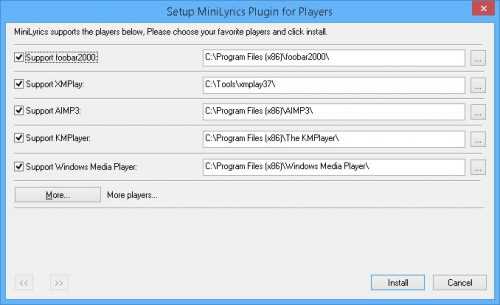
Теперь после открытия любимого плеера с установленной поддержкой Minilyrics запустится автоматически.
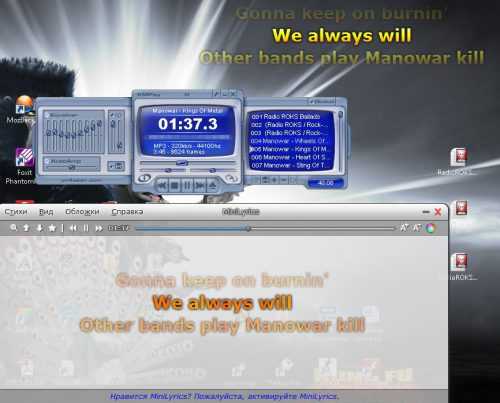
Настройки по умолчанию лучше выставить таким образом, чтобы файлы сохранялись в папку с песней. Это позволит легко перебрасывать их на «железный» плеер вместе с музыкой. Идем в меню «Вид-Настройка-Стихи» и выставляем так:
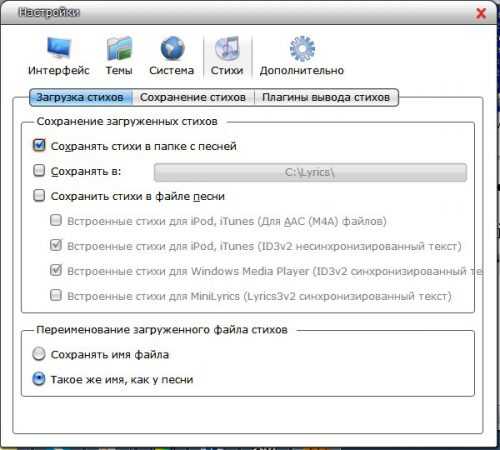
Принцип работы программы простой – при воспроизведении файла, по mp3 тегам в Сети ищется соответствующий текст песни и сохраняется на диск. Бывает, что слова не попадают в ритм, или, скажем, загрузились от live- или caver- версии песни с тем же названием. В таком случае делаем поиск вручную и выбираем из нескольких вариантов. Для этого в окне программы кликаем правой кнопкой мыши и идем на «Найти стихи».
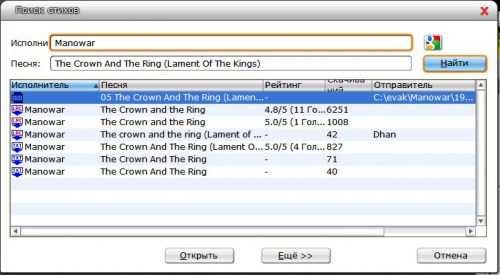
Обращаем внимание на то, что в окне результатов вместе с lrc файлами находятся еще и обычные txt файлы с не синхронизированными словами композиции.
Загруженный файл стихов можно отредактировать. Для этого в программе Minilyrics есть очень удобный редактор. Для его запуска идем в меню «Вид»-«Редактор стихов».
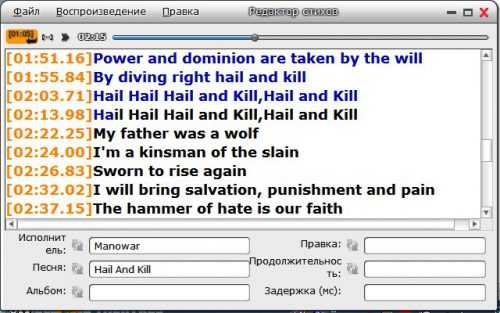
Воспроизводимая позиция подсвечивается. Нажатием на «F7» строка синхронизируется, таймкод слева меняется, и курсор переходит на начало следующей строки.
Измененный файл можно загрузить на сервер, для этого требуется предварительная бесплатная регистрации. Загруженному файлу со стихами также можно поставить свою личную оценку – это поможет другим пользователям выбрать из нескольких вариантов текстов.
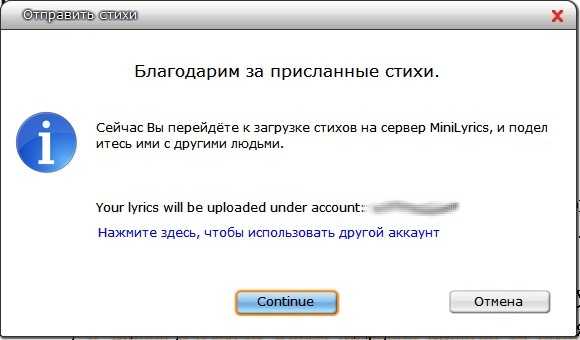
Отдельно хочется отметить свойство утилиты – текущую строку песни в окне «Плавающие стихи» можно воспроизводить в любом месте экрана поверх всех программ.

Foobar2000
Ко всем многочисленным достоинствам заслуженно любимой большинством меломанов программы Foobar2000 хочется отметить ее способность самостоятельно находить и воспроизводить LRC-файлы. Для этого скачиваем и устанавливаем соответствующий плагин. Процесс инсталляции дополнений был описан ранее.
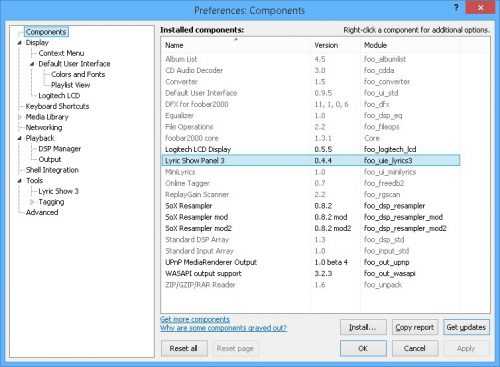
Размещаем в любом удобном месте плеера панель с текстами, получаем примерно такой вид:
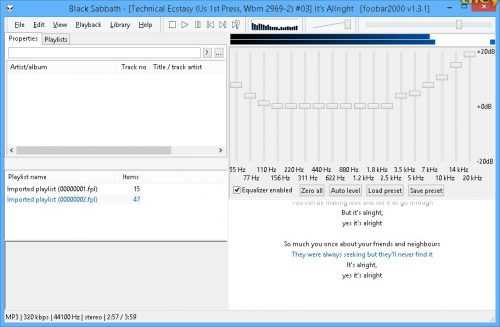
Здесь, как и в предыдущем варианте можно выбирать различные варианты файлов из базы данных.
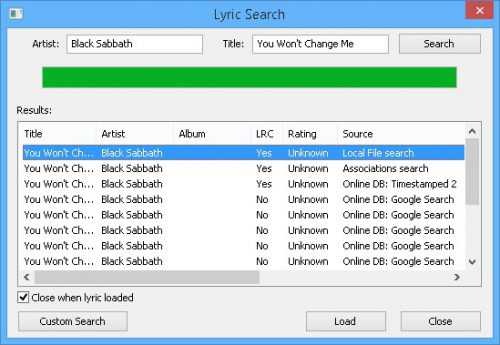
Вместо послесловия
Подытоживая, можно заметить: совсем несложно «научить» свой любимый плеер не только проигрывать музыку, а еще искать и воспроизводить к ней слова, превращая компьютер в караоке-систему.
Что это и как его открыть?
Если ваш файл LRC связан с аппаратным обеспечением на вашем компьютере, чтобы открыть файл вам может потребоваться обновить драйверы устройств, связанных с этим оборудованием.
Эта проблема обычно связана с типами мультимедийных файлов, которые зависят от успешного открытия аппаратного обеспечения внутри компьютера, например, звуковой карты или видеокарты. Например, если вы пытаетесь открыть аудиофайл, но не можете его открыть, вам может потребоваться обновить драйверы звуковой карты.
Совет: Если при попытке открыть файл LRC вы получаете сообщение об ошибке, связанной с .SYS file, проблема, вероятно, может быть связана с поврежденными или устаревшими драйверами устройств, которые необходимо обновить. Данный процесс можно облегчить посредством использования программного обеспечения для обновления драйверов, такого как DriverDoc.
LRC (формат файла) - LRC (file format)
LRC (сокращение от LyRiCs) - это компьютерный формат файла, который синхронизирует тексты песен с аудиофайлами, такими как MP3 , Vorbis или MIDI . Когда аудиофайл воспроизводится на определенных музыкальных проигрывателях на компьютере или на современных цифровых аудиоплеерах , отображаются тексты песен. Файл с текстами песен обычно имеет то же имя, что и аудиофайл, с другим расширением имени файла. Например, song.mp3 и song.lrc . Формат LRC основан на тексте и аналогичен файлам субтитров .
Форматы
Простой формат
Простой формат LRC был введен тайваньской компанией Kuo (Djohan) Shiang-shiang's Lyrics Displayer . Это была одна из первых программ, если не первая, которая пыталась имитировать исполнение караоке. Обычно он отображает целую строку текста, но можно отображать слово за раз, как в современных караоке-машинах, создав метку времени для каждого слова, а не для каждой строки. Kuo's Lyrics Displayer был создан в 1998 году и сопровождался плагином для Winamp .
Метки времени строки имеют формат [мм: сс.хх], где мм - минуты, сс - секунды, а хх - сотые доли секунды.
- Нормальный пример:
[00:12.00]Line 1 lyrics [00:17.20]Line 2 lyrics [00:21.10]Line 3 lyrics ... [mm:ss.xx]last lyrics line
Идентификационные теги могут появляться перед текстами песен, хотя некоторые игроки могут не распознавать или просто игнорировать это.
[ar:Lyrics artist]
[al:Album where the song is from]
[ti:Lyrics (song) title]
[au:Creator of the Songtext] [length:How long the song is] [by:Creator of the LRC file]
[offset:+/- Overall timestamp adjustment in milliseconds, + shifts time up, - shifts down]
[re:The player or editor that created the LRC file]
[ve:version of program]
- Пример с ID тегами:
[ar:Chubby Checker oppure Beatles, The] [al:Hits Of The 60's - Vol. 2 – Oldies] [ti:Let's Twist Again] [au:Written by Kal Mann / Dave Appell, 1961] [length: 2:23] [00:12.00]Naku Penda Piya-Naku Taka Piya-Mpenziwe [00:15.30]Some more lyrics ... ...
Расширенный простой формат
Доступно только в Walaoke от Walasoft. Возможность изменить и указать пол текста, используя M: Male, F: Female, D: Duet.
[00:12.00]Line 1 lyrics [00:17.20]F: Line 2 lyrics [00:21.10]M: Line 3 lyrics [00:24.00]Line 4 lyrics [00:28.25]D: Line 5 lyrics [00:29.02]Line 6 lyrics
Допустим, мы используем синий для мужчин, красный для женщин и розовый для Duet. В строке 1 используется цвет по умолчанию (синий), если тег не найден. Текст строки 2 начинается с красного, когда встречается F :. Текст строки 3 начинается с синего цвета при нахождении M :. Текст в строке 4 остается синим, если тег не найден. Текст строки 5 начинается с розового цвета при нахождении D :. Текст строки 6 остается розовым, если тег не найден.
Расширенный формат
Enhanced LRC format - это расширение Simple LRC Format, разработанное разработчиком A2 Media Player.
Различия:
- Отметка времени строки - это конец предыдущего слова.
- Это позволяет игрокам LRC определять продолжительность предыдущего слова и время отображения следующей строки.
- Добавляет метку времени Word в формате: <mm: ss.xx> .
Пример формата:
[mm:ss.xx] <mm:ss.xx> line 1 word 1 <mm:ss.xx> line 1 word 2 <mm:ss.xx> ... line 1 last word <mm:ss.xx> [mm:ss.xx] <mm:ss.xx> line 2 word 1 <mm:ss.xx> line 2 word 2 <mm:ss.xx> ... line 2 last word <mm:ss.xx> ... [mm:ss.xx] <mm:ss.xx> last line word 1 <mm:ss.xx> last line word 2 <mm:ss.xx> ... last line last word <mm:ss.xx>
Пример расширенного файла LRC:
[ar: Jefferson Airplane] [al: Surrealistic Pillow] [au: Jefferson Airplane] [length: 2:58] [by: lrc-maker] [ti: Somebody to Love] [00:00.00] <00:00.04> When <00:00.16> the <00:00.82> truth <00:01.29> is <00:01.63> found <00:03.09> to <00:03.37> be <00:05.92> lies [00:06.47] <00:07.67> And <00:07.94> all <00:08.36> the <00:08.63> joy <00:10.28> within <00:10.53> you <00:13.09> dies [00:13.34] <00:14.32> Don't <00:14.73> you <00:15.14> want <00:15.57> somebody <00:16.09> to <00:16.46> love
Поддержка
Оборудование
- Huawei «S Стандартный музыкальный плеер
- Xiaomi «S Стандартный музыкальный плеер
- Meizu «s M3 Music Card и M6 Mini Player
- Creative Labs ' MuVo V100
- Archos 5 , когда найден LRC-файл с тем же именем, что и песня
- Устройства, совместимые с Rockbox . См. Ввод вручную
- Устройства Nokia на базе Symbian: «Музыкальный проигрыватель с текстами песен для выбранных версий программного обеспечения Nokia 5800XM , X6 и 5230»
- Sony NWZ-E350 Series / E450 Series / E460 Series / E470 Series / A15 / A17 Walkman ; Sony Tablet S (со встроенным музыкальным плеером на базе Android)
- Caanoo , когда найден файл LRC с тем же именем, что и песня
- GP2X Wiz , когда LRC-файл найден с тем же именем, что и песня
- TEAC MP-222, когда обнаружен LRC-файл с тем же именем, что и песня
- MP330 от Transcend , когда найден файл LRC с тем же именем, что и песня
- Cocktail Audio X40, X50 при обнаружении файла LRC с тем же именем, что и песня
Программного обеспечения
- LRC Maker (улучшенный онлайн-производитель и проигрыватель LRC)
- Tauon Music Box (для Linux)
- Sony Media Go (для Windows 10, 8, 7, Vista и XP: создание и редактирование текстов песен)
- K-мультимедийный проигрыватель
- lrcShow-X (бесплатное программное обеспечение для X Window System , использует D-Bus для связи с аудиоплеером)
- MiniLyrics (для Windows, Mac OS X и Android, иметь большую базу данных LRC)
- StepMania
- OSD Lyrics (для Linux)
- Kodi (до v15) / Boxee
- Plex (программное обеспечение)
- Foobar2000 (с компонентом foo_uie_lyrics )
- Mediabox (для Nokia Maemo)
- ptlyrics (для Palm OS)
- MusicBee
- LineSpec отображает тексты песен в сочетании с несколькими медиаплеерами
- YouTube Movie Maker (может создавать лирические видео)
- Лиример
- Neutron Player для мобильных устройств Android
- AutoLyric
- AIMP (с предварительным просмотром WebLyrics v0.2 и плагином MyClouds )
- Музыкальный плеер Musicolet для Android
- Ретро музыкальный плеер
- Medoly (для Android, также поддерживает форматы Enhanced LRC и другие лирические форматы)
- LRCMakerPro для устройств Android
- KaraFun Player
- Vanilla Music (с плагином поиска текстов песен)
Смотрите также
Ссылки
<img src="//en.wikipedia.org/wiki/Special:CentralAutoLogin/start?type=1x1" alt="" title="">Как открыть файл LRC? Расширение файла .LRC
Что такое файл LRC?
LRC - это расширение файла, обычно связанное с файлами Lyrics Format. Формат файла LRC совместим с программным обеспечением, которое может быть установлено на системной платформе Linux, Mac OS, Windows. Файлы с расширением LRC классифицируются как Другие файлы файлы. Подмножество Другие файлы содержит #NUMEXTENSIONS # различных форматов файлов. Самая популярная программа для обработки LRC файлов - iTunes, но пользователи могут выбирать из 8 различных программ, которые поддерживают этот формат файлов. Программное обеспечение iTunes было разработано Apple, Inc., и на его официальном веб-сайте вы можете найти дополнительную информацию о файлах LRC или программном обеспечении iTunes.
Программы, которые поддерживают LRC расширение файла
Ниже вы найдете указатель программ, которые можно использовать для открытия файлов LRC, разделенных на категории 3 в соответствии с поддерживаемой системной платформой. Файлы с суффиксом LRC могут быть скопированы на любое мобильное устройство или системную платформу, но может быть невозможно открыть их должным образом в целевой системе.
Как открыть файл LRC?
Проблемы с доступом к LRC могут быть вызваны разными причинами. Что важно, все распространенные проблемы, связанные с файлами с расширением LRC, могут решать сами пользователи. Процесс быстрый и не требует участия ИТ-специалиста. Приведенный ниже список проведет вас через процесс решения возникшей проблемы.
Шаг 1. Установите iTunes программное обеспечение
Наиболее распространенной причиной таких проблем является отсутствие соответствующих приложений, поддерживающих файлы LRC, установленные в системе. Эта проблема может быть решена путем загрузки и установки # РЕКОМЕНДОВАННОЙ # или другой совместимой программы, такой как Winamp, Windows Media Player, TTPlayer. Полный список программ, сгруппированных по операционным системам, можно найти выше. Самый безопасный способ загрузки iTunes установлен - для этого зайдите на сайт разработчика (Apple, Inc.) и загрузите программное обеспечение, используя предоставленные ссылки.
Шаг 2. Убедитесь, что у вас установлена последняя версия iTunes
Если у вас уже установлен iTunes в ваших системах и файлы LRC по-прежнему не открываются должным образом, проверьте, установлена ли у вас последняя версия программного обеспечения. Иногда разработчики программного обеспечения вводят новые форматы вместо уже поддерживаемых вместе с новыми версиями своих приложений. Если у вас установлена более старая версия iTunes, она может не поддерживать формат LRC. Последняя версия iTunes должна поддерживать все форматы файлов, которые совместимы со старыми версиями программного обеспечения.
Шаг 3. Свяжите файлы Lyrics Format с iTunes
Если у вас установлена последняя версия iTunes и проблема сохраняется, выберите ее в качестве программы по умолчанию, которая будет использоваться для управления LRC на вашем устройстве. Процесс связывания форматов файлов с приложением по умолчанию может отличаться в деталях в зависимости от платформы, но основная процедура очень похожа.
Изменить приложение по умолчанию в Windows
- Щелкните правой кнопкой мыши на файле LRC и выберите «Открыть с помощью опцией».
- Нажмите Выбрать другое приложение и затем выберите опцию Еще приложения
- Последний шаг - выбрать опцию Найти другое приложение на этом... указать путь к папке, в которой установлен iTunes. Теперь осталось только подтвердить свой выбор, выбрав Всегда использовать это приложение для открытия LRC файлы и нажав ОК .
Изменить приложение по умолчанию в Mac OS
- Щелкните правой кнопкой мыши на файле LRC и выберите Информация.
- Найдите опцию Открыть с помощью - щелкните заголовок, если он скрыт
- Выберите iTunes и нажмите Изменить для всех ...
- Должно появиться окно с сообщением, что это изменение будет применено ко всем файлам с расширением LRC. Нажимая Вперед, вы подтверждаете свой выбор.
Шаг 4. Убедитесь, что файл LRC заполнен и не содержит ошибок
Если вы выполнили инструкции из предыдущих шагов, но проблема все еще не решена, вам следует проверить файл LRC, о котором идет речь. Отсутствие доступа к файлу может быть связано с различными проблемами.
1. LRC может быть заражен вредоносным ПО - обязательно проверьте его антивирусом.
Если случится так, что LRC инфицирован вирусом, это может быть причиной, которая мешает вам получить к нему доступ. Рекомендуется как можно скорее сканировать систему на наличие вирусов и вредоносных программ или использовать онлайн-антивирусный сканер. Если сканер обнаружил, что файл LRC небезопасен, действуйте в соответствии с инструкциями антивирусной программы для нейтрализации угрозы.
2. Убедитесь, что файл с расширением LRC завершен и не содержит ошибок
Если вы получили проблемный файл LRC от третьего лица, попросите его предоставить вам еще одну копию. Возможно, что файл не был должным образом скопирован в хранилище данных и является неполным и поэтому не может быть открыт. При загрузке файла с расширением LRC из Интернета может произойти ошибка, приводящая к неполному файлу. Попробуйте загрузить файл еще раз.
3. Проверьте, есть ли у пользователя, вошедшего в систему, права администратора.
Иногда для доступа к файлам пользователю необходимы права администратора. Войдите в систему, используя учетную запись администратора, и посмотрите, решит ли это проблему.
4. Убедитесь, что в системе достаточно ресурсов для запуска iTunes
Операционные системы могут иметь достаточно свободных ресурсов для запуска приложения, поддерживающего файлы LRC. Закройте все работающие программы и попробуйте открыть файл LRC.
5. Убедитесь, что у вас установлены последние версии драйверов, системных обновлений и исправлений
Регулярно обновляемая система, драйверы и программы обеспечивают безопасность вашего компьютера. Это также может предотвратить проблемы с файлами Lyrics Format. Возможно, что одно из доступных обновлений системы или драйверов может решить проблемы с файлами LRC, влияющими на более старые версии данного программного обеспечения.
LRC Maker & Generator Online - Легкие музыкальные субтитры
1- Структура: линия представляет собой музыкальный субтитр в системе генератора LRC. Каждая строка содержит метку времени слева и текст песни справа. Оба кликабельны. И есть плавающая кнопка, чтобы пометить строки одну за другой. Вы также можете скачать файлы LRC, созданные другими пользователями, с возможностью поиска.2 - 1-я строка: нажмите на ТАГ времени слева от 1-й строки ИЛИ плавающую кнопку, когда музыка дойдет до слов в 1-й строке.Совет (лучше щелкать 1-ю строку каждые 5 секунд до того, как музыка дойдет до нее, чтобы, если вы пропустили ее, вы могли снова щелкнуть 1-ю строку, которая отправит вам 5 секунд до ее исправления).
3 - Отсутствующий тег: если вы пропустили строку или пометили ее неправильно, щелкните предыдущую строку, музыка вернется к этой строке (за несколько секунд до этого), и вы можете снова подождать, чтобы пометить неправильную строку. Плавающая кнопка не может повторно пометить строку, она работает только тогда, когда следующая строка имеет время 0,00
4- Обзор: после того, как вы пометили все строки, вы можете воспроизвести музыку, чтобы увидеть, как вы хотите синхронизировать.В противном случае вы можете изменить теги любой строки, щелкнув строку перед ней.
5- Сохранение: когда вы закончите разметку, нажмите кнопку «Сохранить» в нижней части текстов песен, чтобы сгенерировать файл LRC и загрузить его для себя.
6- Изменить позже: в любое время позже вы можете поместить загруженный текст LRC в формате тега (например, [00: 10.02] Строка 1), система автоматически загрузит текст песни с фактическими временными тегами, чтобы вы могли редактировать Отметьте время или сбросьте их.
ВАЖНО: Если вы хотите исключить строку, содержащую информацию, оставьте всю строку пустой или в скобках, например: [Припев], [Куплет 1], [Игра на инструментах], [Из оригинальной музыки бла-бла-бла] и т. Д., поэтому Система может игнорировать метку времени для этой строки, в противном случае строка будет помечена.
Вы можете использовать музыкальный проигрыватель, например LISTENit, который позволит вам слушать музыку с файлом LRC на вашем мобильном телефоне Android. Просто дайте LRC-файлу (musics / my_heart_will_go_on_sample.lrc) то же имя в том же каталоге, что и музыкальный файл (musics / my_heart_will_go_on_sample.mp3).
.Как создать .lrc с помощью Minilyrics
Это это руководство, написанное мной на основе моего опыта работы с Minilyrics. Пожалуйста, дайте мне знать, если что-то нуждается в обновлении или вы видите какие-либо проблемы.
Инструкции по созданию файла .LRC с использованием минилирики:
1. Начните воспроизведение песни, текст которой хотите синхронизировать, но затем нажмите кнопка остановки. Щелкните правой кнопкой мыши минилирики и выберите «Редактор текстов».
2. Рядом с полями «Исполнитель», «Альбом», «Название» и «Автор» введите имя исполнителя, Название альбома, название песни и ваше имя пользователя соответственно.Оставь пробел рядом с пустым смещением.
3. Вставить текст песни под смещением .; убедитесь, что текст написан строку в форме, которую вы хотите видеть при синхронизации. Пример:
Я нашел повод показать
Сторона меня, которую ты не знал
Причина начать все сначала
А причина в тебе
и др.
4. Используя элементы управления воспроизведением минилирики, нажмите кнопку воспроизведения. Вы хотите синхронизировать, щелкнув "Синхронизировать текущую строку и переместить кнопка вниз на одну строку '(выглядит как [1:05] со стрелкой рядом).ВАЖНЫЙ:
Щелкните эту кнопку в НАЧАЛЕ каждой строки. Так, например, вы хотите синхронизировать эту строку:
Сегодня был тот день
Нажмите кнопку В МОМЕНТ, когда вы услышите слово «Сегодня» или даже немного раньше. Другой вариант - использовать кнопку F7. чем нажать кнопку [1:05], чтобы синхронизировать время. Используйте F7 кнопку таким же образом, т.е. нажимайте ее в НАЧАЛЕ каждой строки.
6. Продолжайте так на протяжении всей песни.Если ты напортачишь, можешь идти назад, просмотрев песню назад и попробовав строчку снова.
7. По окончании песни Minilyrics попросит вас сохранить файл. Сохраните файл (желательно как «имя исполнителя» - «название песни»).
8. Наконец, если вы хотите, чтобы текст был встроен в тег вашего mp3, вам нужно сохранить его вручную. Сделайте это, щелкнув правой кнопкой мыши минилирики, тогда
Lyrics -> Сохранить текст песни в файл mp3. Выберите «Встроенный ID3v2. синхронизированный текст "и нажмите ОК. Если вы хотите, чтобы тексты были синхронизированы, а также несинхронизированы затем теги выберите оба варианта ID3v2.Если вы получаете какие-либо сообщения о попытке сохранить текст позже, нажмите ОК. Лирика будет быть помеченным в mp3 в конце проигрываемой песни или если вы проиграть другой трек.
9. Вот и все! Если вы хотите загрузить свой текст для всех на скачать, вы можете сделать это как с регистрацией использования
, так и без нее.LRC File Extension - Что такое файл .lrc и как его открыть?
Файл LRC - это текстовый файл, используемый приложениями для воспроизведения звука и караоке, такими как StepMania и Recisio KaraFun. В нем хранятся тексты песен и информация о времени для отображения текста во время воспроизведения песни. Файлы LRC включают в себя «теги статей», которые предоставляют ключевые точки, чтобы указать, когда текст должен отображаться во время воспроизведения песни.
ФайлыLRC поддерживают временные интервалы в сантисекундах. Они также поддерживают цвета и тексты песен, охватывающие несколько строк.См. Следующий пример трехстрочного файла LRC:
[COLOR] 0x0000FF
[0: 21.14] Пример текста песни 1
[0: 21.14] Пример текста песни 2
LRC обычно имеют то же имя файла, что и файл песни, с которым они связаны. Например, файл с текстом песни dance.mp3 будет называться dance.lrc.
ПРИМЕЧАНИЕ: Существует несколько форматов LRC, которые были разработаны и усовершенствованы за несколько лет при участии сообщества. В то время как некоторые плееры распознают только простые форматы, другие поддерживают более продвинутые функции.
.Как открыть файл LRC?
Что такое файл LRC?
LRC - это расширение файла, обычно связанное с файлами в формате Lyrics. Формат файла LRC совместим с программным обеспечением, которое может быть установлено в Linux, Mac OS, системной платформе Windows. Файлы с расширением LRC относятся к категории файлов Misc Files. Подмножество Misc Files включает 5643 файла различных форматов.Самая популярная программа для работы с файлами LRC - iTunes , но пользователи могут выбирать из 8 различных программ, поддерживающих этот формат файлов. Программное обеспечение iTunes было разработано Apple, Inc., и на его официальном веб-сайте вы можете найти дополнительную информацию о файлах LRC или программе iTunes.
Программы, поддерживающие расширение файла LRC
Ниже вы найдете указатель программ, которые можно использовать для открытия файлов LRC, разделенных на 3 категории в соответствии с поддерживаемой системной платформой.Файлы с суффиксом LRC можно скопировать на любое мобильное устройство или системную платформу, но может быть невозможно открыть их должным образом в целевой системе.
Программы, поддерживающие файл LRC
Как открыть файл LRC?
Проблемы с доступом к LRC могут быть вызваны разными причинами. Что важно, все распространенные проблемы, связанные с файлами с расширением LRC , могут решать сами пользователи.Процесс выполняется быстро и не требует участия ИТ-специалиста. Список ниже проведет вас через процесс решения возникшей проблемы.
Шаг 1. Установите программу iTunes
Наиболее распространенной причиной таких проблем является отсутствие соответствующих приложений, поддерживающих файлы LRC, установленные в системе. Эту проблему можно решить, загрузив и установив iTunes или другую совместимую программу, такую как Winamp, Windows Media Player, TTPlayer.Полный список программ, сгруппированных по операционным системам, можно найти выше. Самый безопасный способ загрузки установленного iTunes - это перейти на веб-сайт разработчика (Apple, Inc.) и загрузить программное обеспечение по предоставленным ссылкам.
Шаг 2. Убедитесь, что у вас установлена последняя версия iTunes
Если у вас уже установлено iTunes в ваших системах и файлы LRC по-прежнему не открываются должным образом, проверьте, установлена ли у вас последняя версия программного обеспечения.Иногда разработчики программного обеспечения вводят новые форматы вместо уже поддерживаемых вместе с более новыми версиями своих приложений. Если у вас установлена более старая версия iTunes, она может не поддерживать формат LRC. Последняя версия iTunes должна поддерживать все форматы файлов, совместимые со старыми версиями программного обеспечения.
Шаг 3. Свяжите файлы Lyrics Format с iTunes
Если у вас установлена последняя версия iTunes и проблема не устранена, выберите ее в качестве программы по умолчанию, которая будет использоваться для управления LRC на вашем устройстве.Процесс связывания форматов файлов с приложением по умолчанию может отличаться в деталях в зависимости от платформы, но основная процедура очень похожа.
Измените приложение по умолчанию в Windows
- Щелкните правой кнопкой мыши файл LRC и выберите «Открыть с опцией ».
- Нажмите «Выбрать другое приложение», а затем выберите «Другие приложения».
- Последний шаг - выбрать «Искать другое приложение на этом ПК», указать путь к папке, в которой установлен iTunes.Теперь осталось только подтвердить свой выбор, выбрав Всегда использовать это приложение для открытия файлов LRC и нажав ОК.
Измените приложение по умолчанию в Mac OS
- Щелкните правой кнопкой мыши файл LRC и выберите Информация
- Найдите параметр «Открыть с помощью» - щелкните заголовок, если он скрыт.
- Выберите iTunes и нажмите «Изменить для всех» ...
- Должно появиться окно с сообщением, что Это изменение будет применено ко всем файлам с расширением LRC .Нажимая «Продолжить», вы подтверждаете свой выбор.
Шаг 4. Убедитесь, что файл LRC заполнен и не содержит ошибок
Если вы выполнили инструкции из предыдущих шагов, но проблема все еще не решена, вам следует проверить файл LRC, о котором идет речь. Отсутствие доступа к файлу может быть связано с различными проблемами.
1. LRC может быть заражен вредоносным ПО - обязательно просканируйте его антивирусом.
Если случится так, что LRC заражен вирусом, это может быть причиной, которая мешает вам получить к нему доступ. Рекомендуется как можно скорее просканировать систему на наличие вирусов и вредоносных программ или использовать онлайн-антивирусный сканер. Если сканер обнаружил, что файл LRC небезопасен, действуйте в соответствии с инструкциями антивирусной программы, чтобы нейтрализовать угрозу.
2. Убедитесь, что файл с расширением LRC заполнен и не содержит ошибок.
Если вы получили проблемный файл LRC от третьего лица, попросите его предоставить вам еще одну копию.Возможно, файл не был должным образом скопирован в хранилище данных, является неполным и поэтому не может быть открыт. При загрузке файла с расширением LRC из Интернета может произойти ошибка, приводящая к неполному файлу. Попробуйте скачать файл еще раз.
3. Проверьте, имеет ли пользователь, с которым вы вошли в систему, права администратора.
Иногда для доступа к файлам пользователю требуются права администратора.Войдите в систему с учетной записью администратора и посмотрите, решит ли это проблему.
4. Убедитесь, что в системе достаточно ресурсов для запуска iTunes
Операционные системы могут иметь достаточно свободных ресурсов для запуска приложения, поддерживающего файлы LRC. Закройте все запущенные программы и попробуйте открыть файл LRC.
5. Убедитесь, что у вас установлены последние версии драйверов, а также системные обновления и исправления.
Регулярно обновляемая система, драйверы и программы обеспечивают безопасность вашего компьютера.Это также может предотвратить проблемы с файлами Lyrics Format . Возможно, что одно из доступных обновлений системы или драйверов может решить проблемы с файлами LRC, влияющими на более старые версии данного программного обеспечения.
Хотите помочь?
Если у вас есть дополнительная информация о файле LRC, мы будем благодарны, если вы поделитесь ею с нашими пользователями. Для этого используйте форму здесь и отправьте нам свою информацию о файле LRC.
.